|
LR tip 5: samenwerking Lightroom en Photoshop
Deze tip is naar aanleiding van een vraag. Voor mij is dat heel prettig, want dan weet ik waar ik mensen het beste mee kan helpen.
Even een korte inleiding over het ontstaan van Lightroom.
Adobe had met Photoshop een geweldig programma, maar toen eind 2005 Apple op de markt kwam met Aperture, schrok men bij Adobe. Aperture was namelijk een soort database van foto’s, die je kon waarderen, sorteren en bewerken.
Lightroom moest ook zoiets worden, maar natuurlijk niet Photoshop gaan verdringen. Begin 2006 (men was bij Adobe al langer bezig met het idee) kwam Lightroom op de markt. In mijn herinnering was versie drie werkbaar, versie vier een duidelijke verbetering en versie vijf een dijk van een programma. Inmiddels is versie zes uit, in de cloudversie CC genoemd.
Terug naar de vraag die ging over hoe het beste samen te werken tussen Lightroom en Photoshop.
De meest gebruikelijke werkwijze is om te beginnen in Lightroom. Foto importeren en aanpassingen doen. Lightroom doet overigens niets met je origineel , maar legt alleen de bewerkingen vast.
Wil je verder gaan in Photoshop, dan klik je CTRL-E (een van de meest bekende shortcuts). Photoshop wordt automatisch geopend en je krijgt hetzelfde beeld te zien, inclusief je bewerkingen. De file heeft nu standaard de extensie TIFF, maar daar hoef je je niet druk om te maken.
In Photoshop kun je nu verder gaan. Ik heb als voorbeeld een duidelijke bewerking gedaan.
Hierna kun je twee kanten op: de foto saven vanuit Photoshop. Voor het internet is dan een filenaam met de extensie JPG.
Maar je kunt ook teruggaan naar Lightroom om daar weer verder te gaan. Dat doe je met het commando Save. De foto, inclusief de bewerking van Photoshop, zit nu weer in Lightroom.
Samengevat:
Lightroom -> (A) foto bewerken (B) en dan
⦁ Exporteren of
⦁ Via CTRL-E verder gaan in Photoshop
Photoshop -> foto verder bewerken (C) en dan
⦁ Save als JPG
⦁ Save -> foto gaat weer terug naar Lightroom (D)
Opm. Als je de eerste bewerking doet in Photoshop is er voor zover ik weer, geen shortcut om direkt verder te gaan in Lightroom.
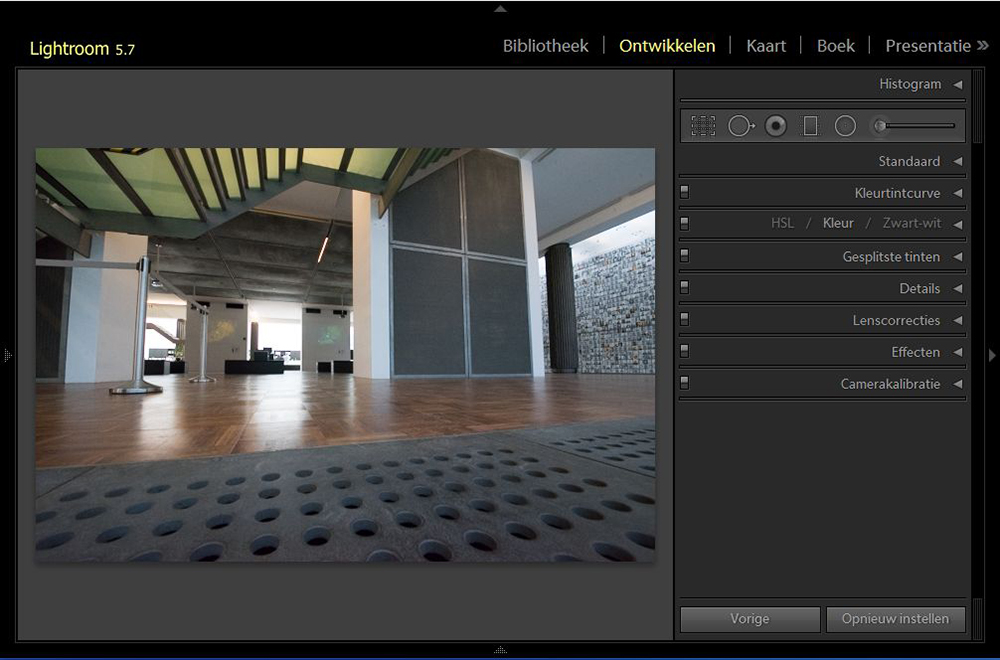
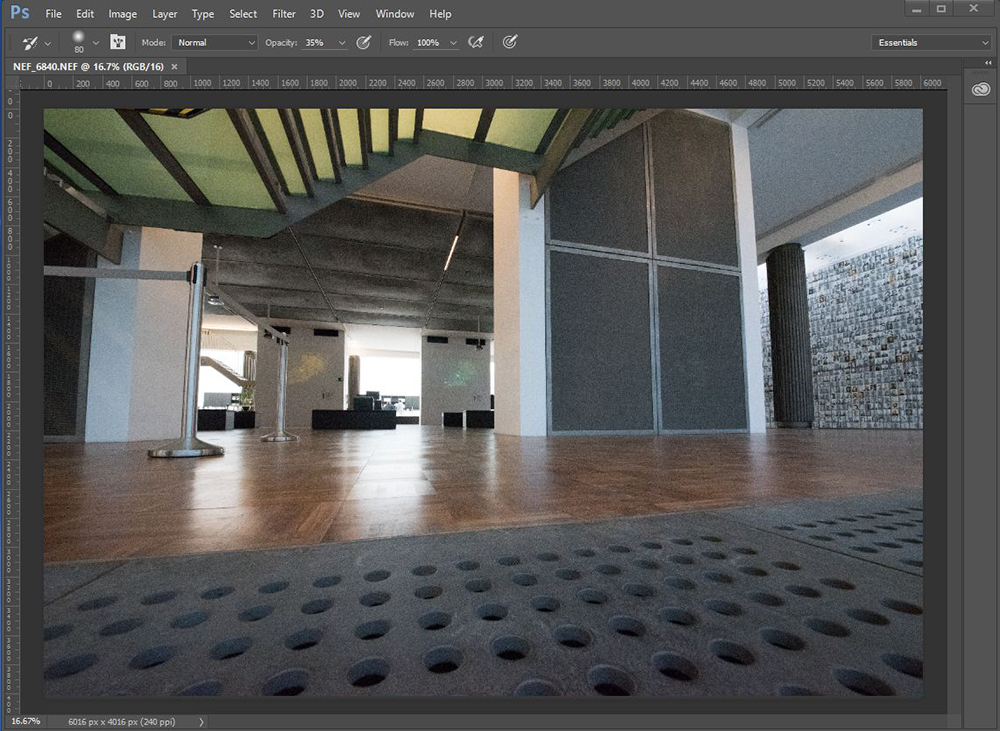
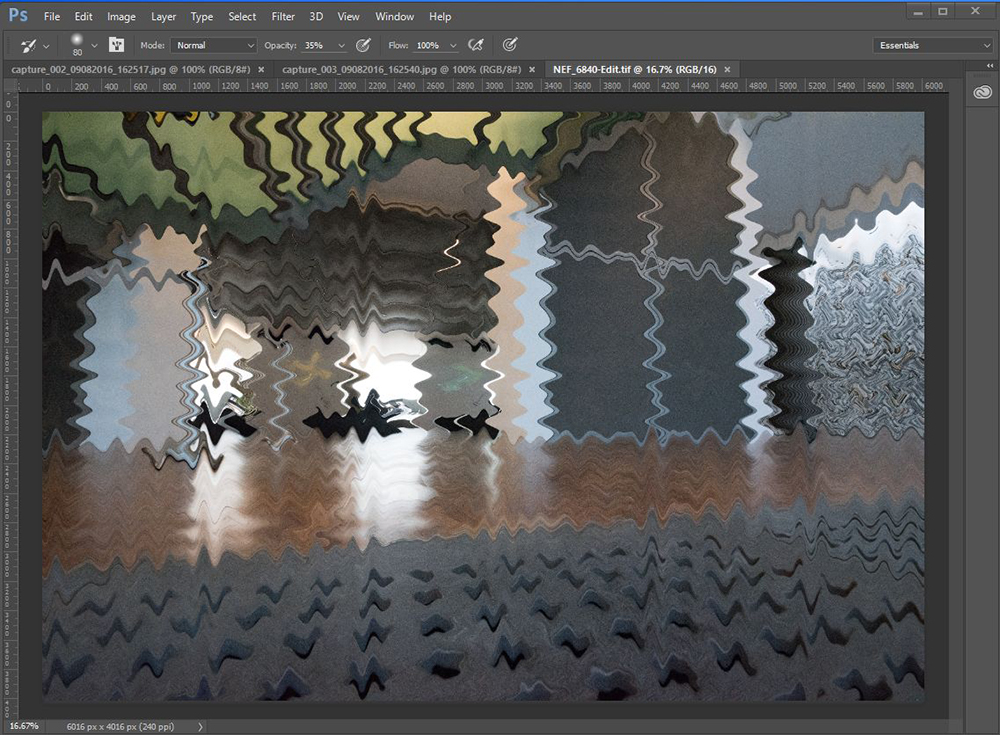
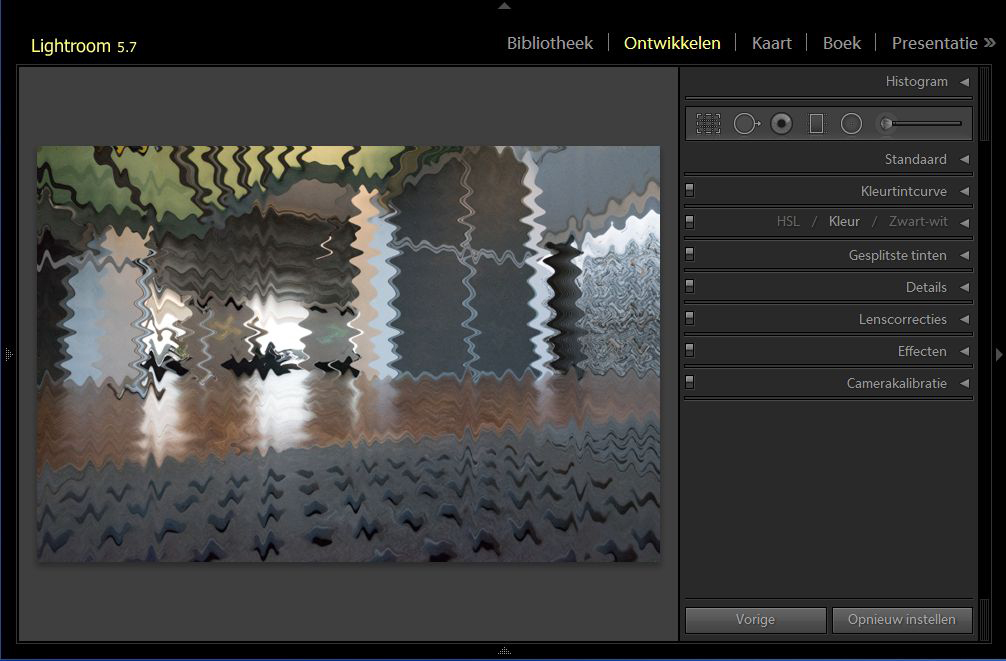
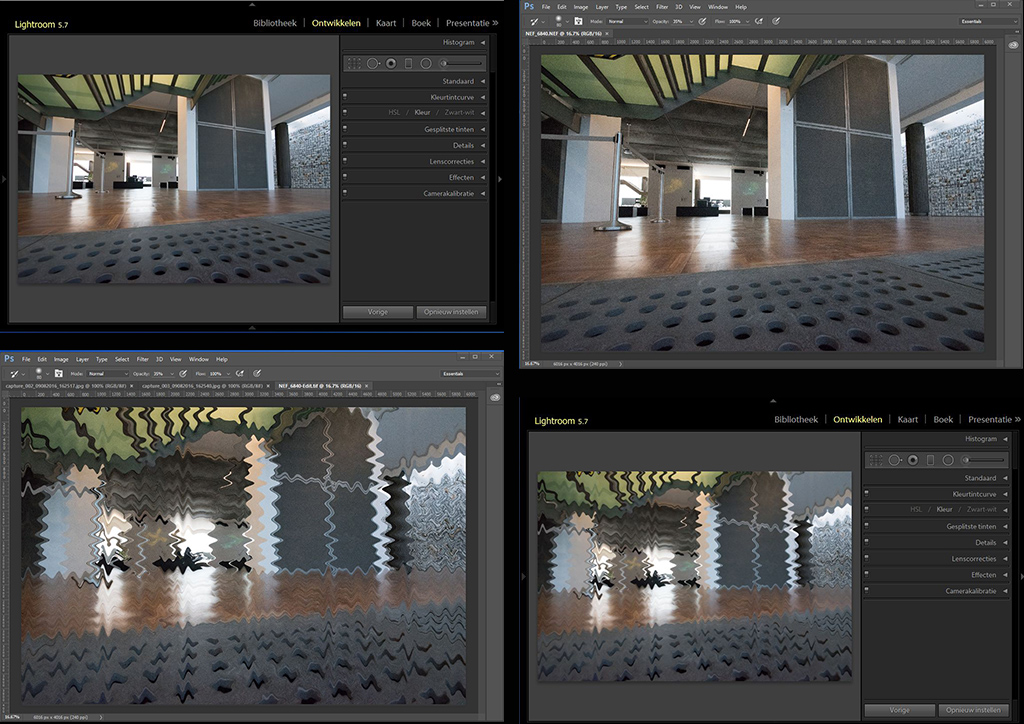
|


